
作例・文●タイム涼介
Vol.18
After Effects用マズルフラッシュプラグインBangを試す<後編>
『これがガンエフェクトの新基準!!Bangの実力!!』
花火の角度を立体的に見せられるのが Bangの一番の魅力
前回はハンドガンの発砲に対して火花を作成した。後編ではマシンガンの連射の火花の作成を解説。Bangの一番の売りは、火花の角度を立体的に変更できるところだ。これは火花の映像素材を貼り付けて合成する方法では不可能だった。そして火花の角度を自由に変更できる利点が最も発揮されるのがマシンガンの連射だ。
一瞬映って消える単発の発砲と違い、連射の場合は絶え間なく火花が表示され続ける。そのため角度の変化は途切れなく滑らかでなくてはならない。Bangの機能を使えば連射中に銃をスイングさせるなどの演出が可能だ。角度の操作は手動でキーフレームを打っていくのだが、EZ-AIM機能を使えば分かりやすいカーソル表示で、直観的に角度を操作ができる。
また、別のエフェクトを使わずに火花の色味を変更できるのもBangのいいところだ。色味や火花の形状を派手に設定すれば、SF物やヒーロー物の武器にも対応できる。細かい設定として、火花にブラーやグレインノイズを追加する機能もあるが、火花の強い輝度には些細な仕上げをかき消す力があり、個人的には使用の機会は少なく思えるが、静止画やスロー再生時には役立ちそうだ。
火花を作るにおいて至れり尽くせりのBangだが、よりリアルな銃撃シーンを作るには火花に加えて、煙や薬莢の追加が必要だ。現状では別素材や別エフェクトで追加せざるを得ないのがもどかしい。贅沢な期待をさせてもらうと、Bangの機能に煙と薬莢のオプションが追加されてガンエフェクトの全てが完結できれば夢のようだ。
【STEP 1】マシンガンのマズルフラッシュ(火花)とSFチックな色味の演出
①映像素材のレイヤーを選択し、「エフェクト」>「Quarterlight Pictures」>「Bang」を適用する。
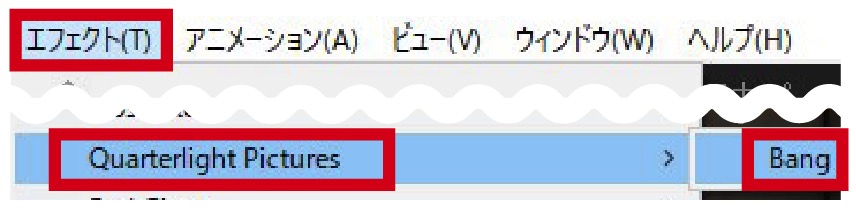
②最初の発砲のタイミングに、タイムラインの右端にあるコンポジションマーカーをドラッグ&ドロップして設定する。
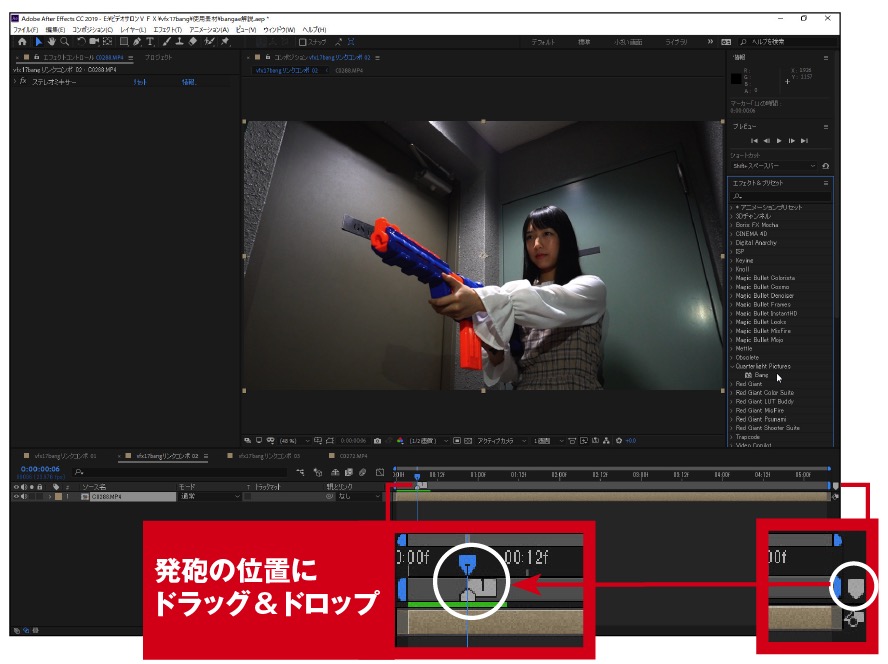
③エフェクトコントロールの「Bang Flash Instance」の「Transform」にある「Position」や「Aim」でマズルフラッシュの位置や角度を調整。ここでは、迫力を出すためかなり大きめになるように設定した。

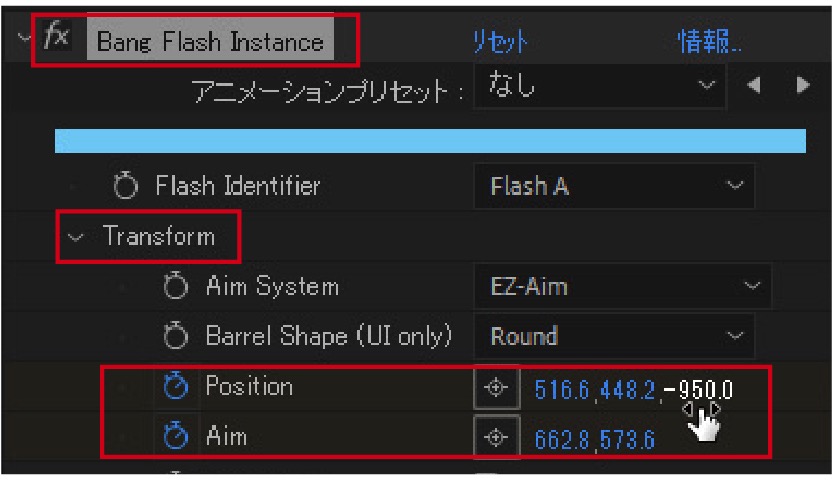
④このままでは、初めから発射した状態になるので一旦、「Trigger」をOFFにしておく。

⑤連射に合わせて、「Keyframer」の数値を調節する。「Rate of Fire」の数値は12に設定。今回使用しているのは24pの撮影素材のため、火花のON/OFFが2フレーム分あるなかで、最大連射できるのは12なので、その数値を設定。「Number of Rounds」は80。素材は5秒強の長さなので、若干の余裕を持ち12×5秒強で80に設定した。「Add Keyframes」の「Bang!」ボタンを押すと、連射のキーフレームが追加された。
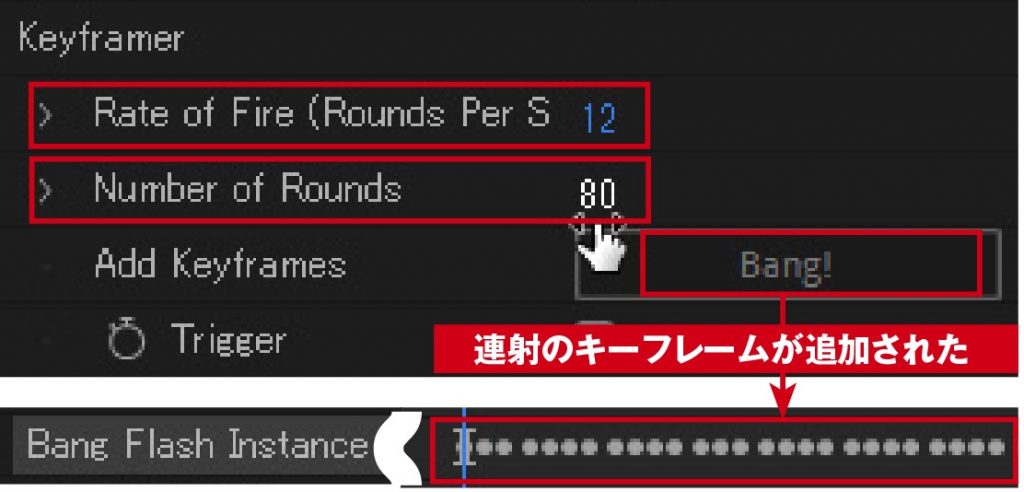
⑥「Flash Properties」の「Flash Colour」で色を変更してSFチックなマズルフラッシュの色にした。

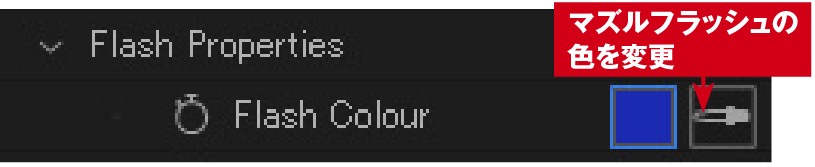
⑦エフェクトコントロールの「Bang Module Selector」>「Modules」で「Add Relighter」のボタンを押し、追加された「Add Relighter」で閃光を作り、「Relight Ambient」を30%に設定した。

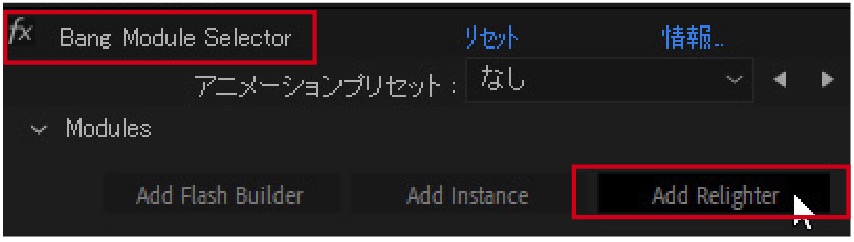
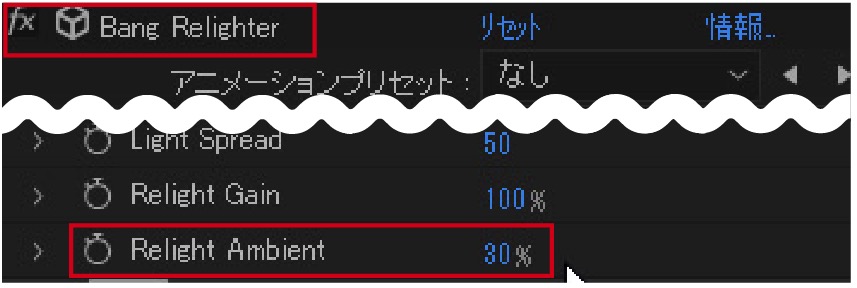
⑧「Bang」>「Render Options」>「Compositing Mode」で描画モードを変更すると、マズルフラッシュの見た目を上のように変えられる。
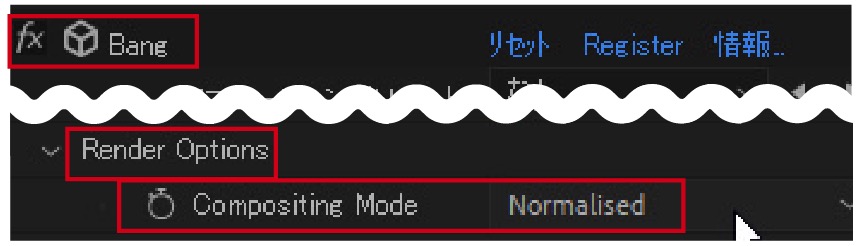
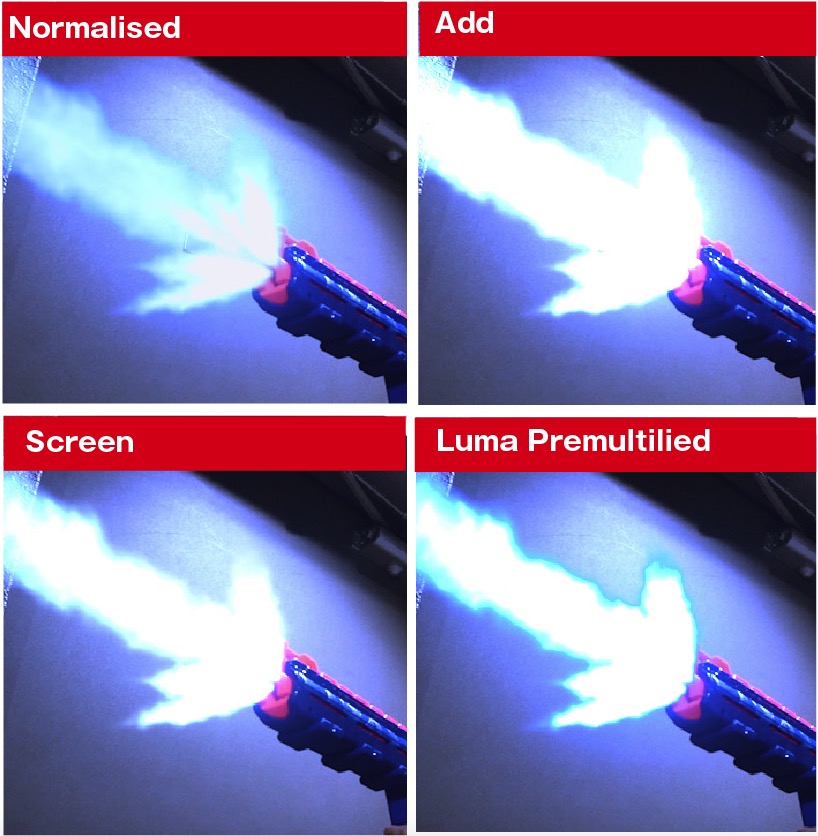
⑨あとは、マシンガンの動きに合わせて、「Position」と「Aim」の数値を調整して、地道にマズルフラッシュの位置と角度を合わせていく。

マズルフラッシュを画に馴染ませるTIPS
①ボカして馴染ませる方法。エフェクトコントロールで「Bang Flash Instance」>「Instance Options」>「Defocus」の数値を上げてマズルフラッシュをぼかした。
②ノイズを加えて馴染ませる方法。人物と火花のレイヤーをプリコンポーズした後に「エフェクト」>「ノイズ&グレイン」>「ノイズ」を適用。「ノイズ量」を5%に設定しノイズを追加。
●ビデオSALON2019年8月号より転載

